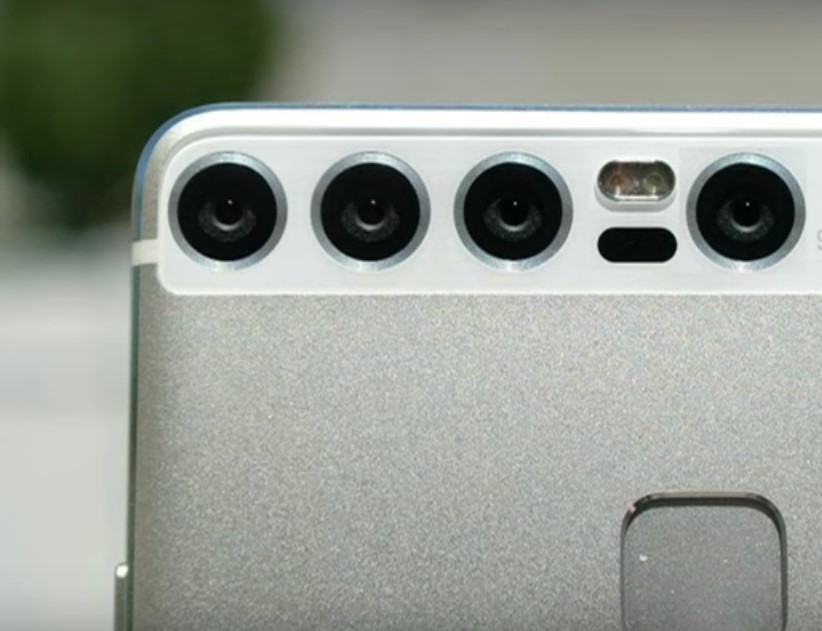การจัดอันดับโปรแกรมที่ดีที่สุดสำหรับการทดสอบและตรวจสอบฮาร์ดไดรฟ์สำหรับปี 2022

ฮาร์ดไดรฟ์สามารถเรียกได้ว่าเป็นหัวใจและสมองของคอมพิวเตอร์ได้อย่างปลอดภัย มันเก็บข้อมูลสำคัญทั้งหมดที่มีอยู่ในคอมพิวเตอร์ไว้ในตัวมันเอง เพื่อหลีกเลี่ยงการสูญเสียไฟล์สำคัญ ความล้มเหลวของระบบ คุณควรตรวจสอบความถูกต้องของ HDD และสภาพของ HDD เพื่อจุดประสงค์เหล่านี้ มีการสร้างโปรแกรมพิเศษขึ้นเพื่อตรวจสอบและทดสอบระบบ
เนื้อหา
จำเป็นต้องตรวจสอบฮาร์ดไดรฟ์เมื่อใด

หากบางอย่างไม่เหมาะกับคุณในการใช้งานคอมพิวเตอร์ เช่น มีเสียงแปลกๆ ออกมาระหว่างการทำงาน ระบบใช้เวลานานในการตอบสนองต่อคำสั่ง หรือคุณเพียงแค่ไปตรวจสอบประสิทธิภาพของระบบก็สามารถทำได้ง่ายๆ โดยใช้หนึ่งในโปรแกรมสำหรับทดสอบฮาร์ดไดรฟ์หลังจากการตรวจสอบดังกล่าว ข้อผิดพลาดของระบบ หากมี จะถูกระบุและขจัดออกไป คุณอาจต้องออกจากระบบเพื่อแก้ไขปัญหาหรือแก้ไขปัญหา มิฉะนั้นจะได้รับการแก้ไขหลังจากที่คุณรีสตาร์ทคอมพิวเตอร์
โปรแกรมสำหรับตรวจสอบและทดสอบฮาร์ดไดรฟ์
HDDScan
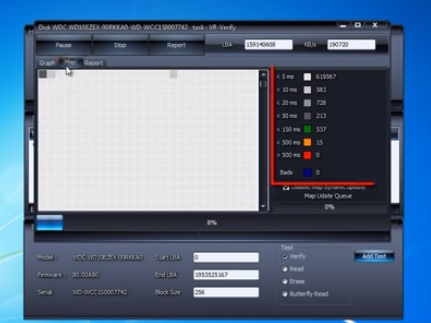
HDDScan เป็นหนึ่งในซอฟต์แวร์วินิจฉัยฮาร์ดไดรฟ์ยอดนิยม คุณสามารถดาวน์โหลดได้ฟรีอย่างแน่นอน ด้วยความช่วยเหลือ คุณสามารถสแกนไม่เพียงแต่ฮาร์ดไดรฟ์ภายใน แต่ยังรวมถึงแฟลชไดรฟ์ USB ฮาร์ดไดรฟ์แบบพกพา เพื่อการทำงานที่ถูกต้อง ไม่จำเป็นต้องติดตั้งโปรแกรมบนคอมพิวเตอร์ สามารถทำการสแกนจากสื่อที่ถอดออกได้ ยูทิลิตี้นี้มีอินเทอร์เฟซที่ชัดเจน แม้แต่มือใหม่ก็สามารถจัดการได้อย่างง่ายดาย เมื่อเริ่มต้น คุณสามารถเลือกไดรฟ์ที่จะทดสอบจากรายการหรือคลิกที่ไอคอนฮาร์ดไดรฟ์ จากนั้นเลือกคำสั่งที่ใช้ได้จากรายการ รายการการทดสอบที่ผ่านจะแสดงในหน้าต่างด้านล่างของโปรแกรม
สามารถตรวจสอบพื้นผิว HDD ได้ ระหว่างการดำเนินการนี้ คุณสามารถเลือกหนึ่งใน 4 ตัวเลือก ค่าเริ่มต้นจะเป็นการตรวจสอบข้อผิดพลาดอย่างง่าย จะสามารถดูข้อมูลเกี่ยวกับความคืบหน้าของการตรวจสอบและบล็อกที่ทดสอบได้
คุณสามารถดูข้อมูลโดยละเอียดทั้งหมดเกี่ยวกับดิสก์ที่เลือกได้โดยใช้ฟังก์ชันข้อมูลประจำตัว ข้อมูลเกี่ยวกับโหมดการทำงาน ประเภทดิสก์ โวลุ่มและขนาดแคชจะแสดงที่นี่
ควรสังเกตด้วยว่า HDDScan สามารถวัดอุณหภูมิของฮาร์ดไดรฟ์ที่เชื่อมต่อทั้งหมดได้
หลังจากตรวจสอบแล้วจะมีรายงานโดยละเอียดเกี่ยวกับสถานะของดิสก์
- ผู้ใช้มือใหม่จะสามารถจัดการกับโปรแกรมได้
- รองรับไดรฟ์ทุกประเภท
- ให้คุณดูคุณสมบัติ SMART;
- ไม่มีความต้องการของระบบที่สูง
- ภาษาอินเทอร์เฟซภาษาอังกฤษเท่านั้น
- ไม่แสดงกระบวนการตรวจสอบเป็นเปอร์เซ็นต์
- ไม่ได้แก้ไขข้อผิดพลาด เพียงแค่แสดง
อายุการใช้งาน HDD
โปรแกรมที่มีประโยชน์นี้สามารถตรวจสอบสถานะของฮาร์ดไดรฟ์ได้อย่างง่ายดาย หลังจากเริ่มโปรแกรม รายการฮาร์ดไดรฟ์และสถานะจะปรากฏขึ้น เป็นไปได้ที่จะเริ่มทำงานในโหมดป้องกัน จากนั้นจะตรวจสอบฮาร์ดไดรฟ์และรายงานข้อผิดพลาดและการทำงานผิดพลาด กระบวนการตรวจสอบนี้จะเกิดขึ้นในช่วงเวลาที่กำหนดไว้ล่วงหน้า ช่วงเวลาที่ผู้ใช้เลือกได้ โปรแกรมยังใช้ข้อมูลเซ็นเซอร์เพื่อควบคุมอุณหภูมิของฮาร์ดไดรฟ์ ซึ่งจะช่วยป้องกันความร้อนสูงเกินไป
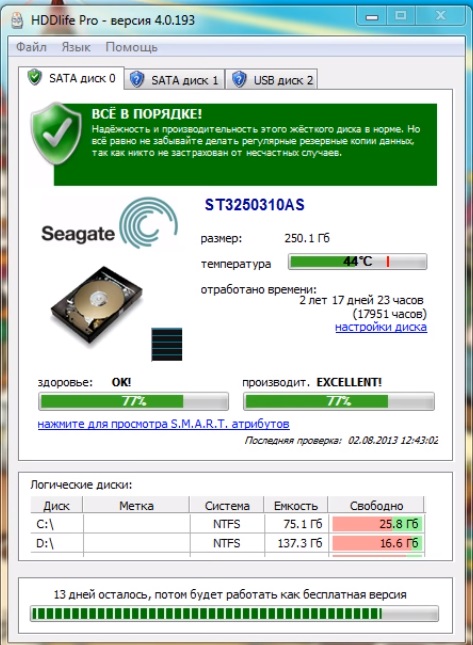
อินเทอร์เฟซของโปรแกรมนั้นเรียบง่ายและชัดเจนสำหรับผู้ใช้ทุกคน นอกจากนี้ยังสามารถเลือกภาษารัสเซียได้ ซึ่งหาได้ยากในโปรแกรมที่มีเทคโนโลยี SMART เป็นที่น่าสังเกตว่าในโปรแกรมนี้ รายงานมีให้ในรูปแบบที่เข้าใจได้ ไม่เพียงแต่สำหรับมืออาชีพเท่านั้น แต่สำหรับผู้ใช้พีซีทั่วไปด้วย ข้อมูลทั้งหมดในรายงานจะแสดงเป็นเปอร์เซ็นต์ ไม่ใช่ตัวเลข ซึ่งจะช่วยให้คุณมีข้อมูลที่เข้าใจได้มากที่สุดเกี่ยวกับสถานะของไดรฟ์
เพื่อให้ผู้ใช้ไม่ลืมเกี่ยวกับการตรวจสอบฮาร์ดไดรฟ์อย่างต่อเนื่อง HDDlife จะสร้างไอคอนพิเศษเหนือไอคอน HDD ต้องขอบคุณพวกเขา ข้อมูลเกี่ยวกับสถานะของระบบและข้อผิดพลาดที่ตรวจพบจะได้รับ
ยูทิลิตีสามารถแจ้งเตือนเกี่ยวกับช่วงเวลาสำคัญที่จะเกิดขึ้นได้ อาจหมายถึง "ความสมบูรณ์" ของไดรฟ์ ถึงอุณหภูมิวิกฤตหรือเติมพื้นที่ว่าง การแจ้งเตือนสามารถอยู่ในรูปแบบของข้อความระบบ สัญญาณเสียง หรืออีเมล หากฮาร์ดดิสก์ถึงอุณหภูมิวิกฤตในขณะที่ผู้ใช้คอมพิวเตอร์ไม่อยู่ HDDlife จะทำให้ระบบเข้าสู่โหมดสลีปโดยอัตโนมัติ ซึ่งจะช่วยขจัดความร้อนสูงเกินไปและบันทึกข้อมูล
โปรแกรมทำงานได้อย่างสมบูรณ์กับระบบปฏิบัติการ Windows ทุกรุ่น คุณสามารถใช้ HDDlife ได้ฟรี 14 วัน หลังจากนั้นคุณสามารถซื้อได้จากเว็บไซต์ทางการ ราคาเฉลี่ยอยู่ที่ 550 รูเบิล
- มีภาษาอินเทอร์เฟซของรัสเซีย
- ความสามารถในการเพิ่มไอคอนไปยังไอคอนฮาร์ดไดรฟ์
- บันทึกผลลัพธ์ลงในไฟล์ข้อความ
- การสแกนเกิดขึ้นหลังจากระยะเวลาที่กำหนด
- การแจ้งเตือนสถานการณ์วิกฤติ
- รายงานจะได้รับเป็นเปอร์เซ็นต์
- ไม่มีการอัพเดท;
- ไม่มีเวอร์ชันฟรีอย่างสมบูรณ์
Victoria HDD
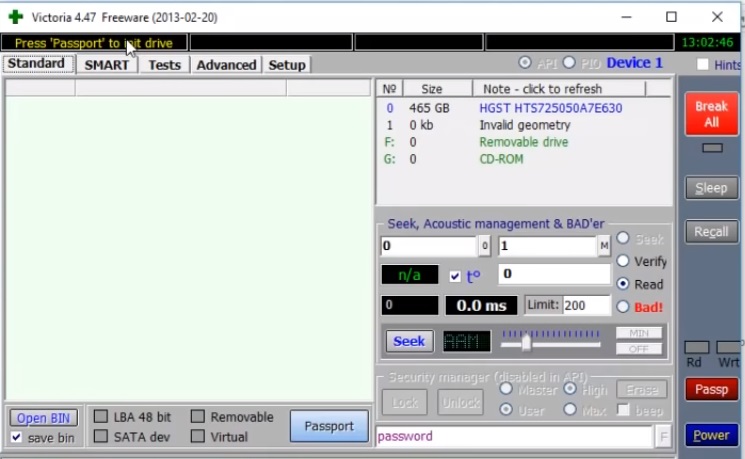
Victoria HDD เป็นโปรแกรมสำหรับทดสอบและวินิจฉัยความเร็วและพื้นผิวของฮาร์ดไดรฟ์และไดรฟ์อื่นๆ เมื่อตรวจสอบพื้นผิวของฮาร์ดดิสก์ โปรแกรมจะใช้ลำดับการดำเนินการพิเศษ คุณลักษณะนี้ช่วยลดเวลาในการตรวจสอบ Victoria HDD สามารถตรวจสอบไดรฟ์ที่ความเร็วสูงสุดสำหรับความล้มเหลวและข้อบกพร่อง การทำงานของโปรแกรมรวมถึงการทดสอบอย่างรวดเร็ว ใช้เวลาประมาณสามนาที และสำหรับโปรแกรมที่คล้ายกันจะใช้เวลาหลายชั่วโมง การตรวจสอบอย่างรวดเร็วเป็นสิ่งจำเป็นสำหรับไดรฟ์ที่ใช้งานได้ซึ่งไม่มีปัญหาที่คาดไว้ จำเป็นต้องรับข้อมูลเกี่ยวกับการทำงานและความสามารถของไดรฟ์ เมื่อใช้โปรแกรม Victoria HDD คุณจะได้รับข้อมูล SMART และตรวจสอบเซกเตอร์เสีย การวิเคราะห์แอตทริบิวต์ SMART โปรแกรมจะแสดงสถานะของแต่ละอ็อบเจ็กต์ นอกจากนี้ Victoria HDD สามารถเข้าถึงบันทึกภายในของฮาร์ดดิสก์ซึ่งระบุข้อผิดพลาดที่เกิดขึ้นในช่วงระยะเวลาหนึ่ง ข้อมูลนี้จะให้ในรูปแบบที่ผู้ใช้สามารถเข้าถึงได้
นอกจากนี้ Victoria HDD ยังสามารถให้ข้อมูลที่สมบูรณ์เกี่ยวกับ HDD: หมายเลขซีเรียล วันที่ผลิต พารามิเตอร์อินเทอร์เฟซ และอื่นๆ อีกมากมาย ด้วย Victoria HDD คุณสามารถเข้าถึง DCO ดูพารามิเตอร์ที่ตั้งไว้และเปลี่ยนแปลงได้ตามที่คุณต้องการ
- กำหนดเซกเตอร์เสีย
- วิเคราะห์วัตถุ SMART;
- ใช้งานได้กับไดรฟ์ทุกประเภท
- ฟังก์ชั่นตรวจสอบด่วน;
- ฟังก์ชั่นเพิ่มเติมมากมายสำหรับการทำงานกับ HDD;
- การตั้งรหัสผ่านสำหรับไดรฟ์
- ไม่มีอินเทอร์เฟซ Russified
- โปรแกรมนี้ไม่เหมาะสำหรับผู้เริ่มต้น
ตัวสร้าง HDD ใหม่
HDD Regenerator ทำการสแกนฮาร์ดไดรฟ์อย่างรวดเร็วเพื่อหาข้อผิดพลาดและเซกเตอร์เสีย สามารถใช้ตรวจจับความเสียหายทางกายภาพของไดรฟ์ได้ การสแกนเกิดขึ้นที่ระดับกายภาพ ดังนั้นจึงทำให้คุณสามารถทำงานกับระบบไฟล์ใดก็ได้ ผลการสแกนโดยละเอียดจะแสดงในกล่องโต้ตอบ ในบางกรณี HDD Regenerator จะซ่อมแซมเซกเตอร์เสียและแก้ไขปัญหาที่เกิดขึ้น หากไม่สามารถทำได้ จะสามารถดึงข้อมูลที่มีอยู่ทั้งหมดก่อนที่จะเปลี่ยนฮาร์ดไดรฟ์
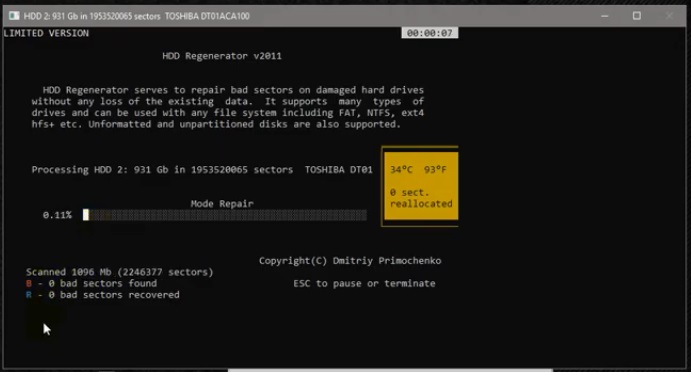
มันตรวจสอบสถานะ HDD ในเวลาจริงและสามารถสร้างดิสก์สำหรับบูตได้ การทำงานของโปรแกรมรวมถึงความสามารถในการเลือกช่วงการทดสอบที่เฉพาะเจาะจง ด้วยความช่วยเหลือของฟังก์ชันลำดับแม่เหล็กใหม่ มันสามารถกู้คืนฮาร์ดไดรฟ์ที่เสียหายได้มากกว่า 60%
มีโปรแกรมรุ่นที่ต้องชำระเงินซึ่งมีค่าใช้จ่ายประมาณ 80 ดอลลาร์ต่อปี รุ่นฟรีของโปรแกรมช่วยให้คุณสามารถกู้คืนเซกเตอร์เสีย 1 รายการ
- รองรับระบบไฟล์ใด ๆ
- มีอัลกอริธึม remagnetization
- ค่าสมัครสมาชิกรายปีสูง
- ไม่มีอินเทอร์เฟซภาษารัสเซีย
- เวอร์ชันทดลองใช้งานได้ 1 เดือน
MHDD
นี่เป็นหนึ่งในโปรแกรมยอดนิยมสำหรับการทำงานกับฮาร์ดไดรฟ์ที่มีประสิทธิภาพต่ำ มีขนาดเล็ก แต่มีพลังมหาศาล ด้วยความช่วยเหลือ คุณไม่เพียงแต่สามารถทดสอบไดรฟ์เท่านั้น แต่ยังจัดการแอตทริบิวต์ SMART อ่านเซกเตอร์ จัดการระบบรหัสผ่าน และปรับขนาด HDD ได้ด้วย
โปรแกรมสามารถทำงานกับอินเทอร์เฟซทั้งหมด และด้วยความช่วยเหลือของไดรเวอร์เพิ่มเติม การเข้าถึงอุปกรณ์ USB
หลังจากการสแกนเสร็จสิ้น โปรแกรมจะออกรายงานเป็นค่าตัวเลข ยิ่งจำนวนน้อยยิ่งดี ตัวเลขโลหะหมายถึงภาคการทำงาน ภาคปัญหาเป็นสีเหลือง และสีแดงบอกเราเกี่ยวกับความล้มเหลวของเซกเตอร์ หากได้รับเซกเตอร์ที่มีเครื่องหมายสีแดงระหว่างการสแกน คุณสามารถลองแก้ไขปัญหานี้โดยล้างดิสก์ทั้งหมด ในการดำเนินการนี้ หากจำเป็น คุณต้องถ่ายโอนข้อมูลทั้งหมดไปยังดิสก์อื่น จากนั้นดำเนินการทำความสะอาดพื้นผิวทั้งหมด แต่วิธีนี้ไม่ได้ช่วยบันทึกดิสก์ในทุกกรณี
MHDD สามารถใช้ได้กับระบบปฏิบัติการรุ่นเก่าเท่านั้น เช่น Window XP ด้วยเหตุนี้ โปรแกรมนี้จึงถูกใช้เป็นบูตอิมเมจเป็นส่วนใหญ่
- ใบอนุญาตฟรี;
- ความสามารถในการตั้งรหัสผ่าน;
- รองรับการทำงานของอินเทอร์เฟซใด ๆ
- มีประสิทธิภาพในการค้นหาเซกเตอร์เสีย
- สแกนด่วน.
- อินเทอร์เฟซเป็นภาษาอังกฤษเท่านั้น
- สำหรับผู้เริ่มต้น โปรแกรมจะเข้าใจยาก
- ทำงานร่วมกับ Windows รุ่นเก่ากว่า
HD Tune
ด้วยยูทิลิตี้ HD Tune คุณสามารถตรวจสอบประสิทธิภาพของไดรฟ์ใดก็ได้ใช้งานได้กับทั้งฮาร์ดไดรฟ์และไดรฟ์ USB แบบถอดได้ คุณสามารถค้นหาระดับโหลดโปรเซสเซอร์ ความเร็ว ประเมินประสิทธิภาพโดยใช้เทคโนโลยี SMART ตรวจสอบอุณหภูมิของไดรฟ์ และตรวจสอบข้อผิดพลาดของเซกเตอร์
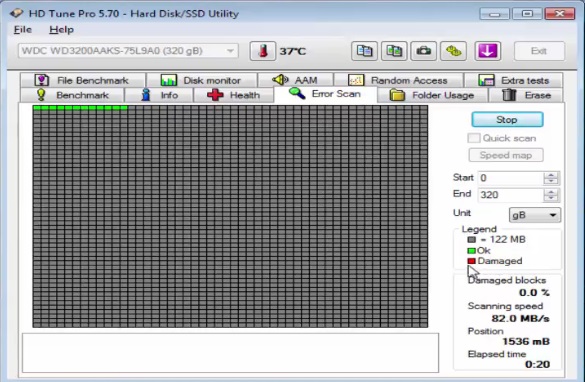
มีโปรแกรมเวอร์ชันขั้นสูงกว่า - HD Tune Pro เวอร์ชันทดลองใช้งานได้ครึ่งเดือน หลังจากนั้นคุณสามารถซื้อได้ มีค่าใช้จ่ายประมาณ 40 ดอลลาร์ เวอร์ชันนี้แตกต่างจากเวอร์ชันฟรีในฟังก์ชันการทำงานที่กว้างขวาง นอกจากคุณสมบัติข้างต้นแล้ว ด้วยการซื้อเวอร์ชันเสริม จะสามารถทำการทดสอบไดรฟ์เพิ่มเติม ลบไฟล์อย่างปลอดภัย และลดเสียงรบกวนจากฮาร์ดไดรฟ์ได้ การจัดการที่นี่สามารถทำได้โดยใช้ปุ่มลัด มีความสามารถในการแสดงข้อมูลหนังสือเดินทางของฮาร์ดดิสก์ ได้แก่ ผู้ผลิต จำนวนและจำนวนหน่วยความจำ ขนาดเซกเตอร์ พารามิเตอร์แต่ละรายการสามารถปรับได้ เช่น ช่วงเวลาระหว่างการบันทึก
ระหว่างการสแกนฮาร์ดดิสก์แบบขยาย เมื่อตรวจพบปัญหา ระบบจะบันทึกข้อมูลและเตือนการเปลี่ยนแปลงในระบบ นอกจากนี้ยังมีฟังก์ชั่นการวินิจฉัยตนเอง
ผลการทดสอบดิสก์จะแสดงในรูปแบบของตาราง
- ฟังก์ชันที่มีประโยชน์มากมาย นอกเหนือจากการวินิจฉัยสื่อบันทึกข้อมูล
- ส่งข้อมูลไปยังอีเมล
- การทดสอบอย่างรวดเร็วสามารถทำได้
- บรรทัดคำสั่งที่สะดวก
- มีบันทึกข้อผิดพลาด
- สามารถทดสอบไดรฟ์ได้หลายตัว
- เวอร์ชันฟรีมีคุณสมบัติชุดเล็ก
- เฉพาะส่วนต่อประสานภาษาอังกฤษเท่านั้น
- ตรวจสอบฮาร์ดไดรฟ์เป็นเวลานานจากผู้ผลิตบางราย
- โปรแกรมได้รับการปรับปรุงในปี 2560
CrystalDiskInfo
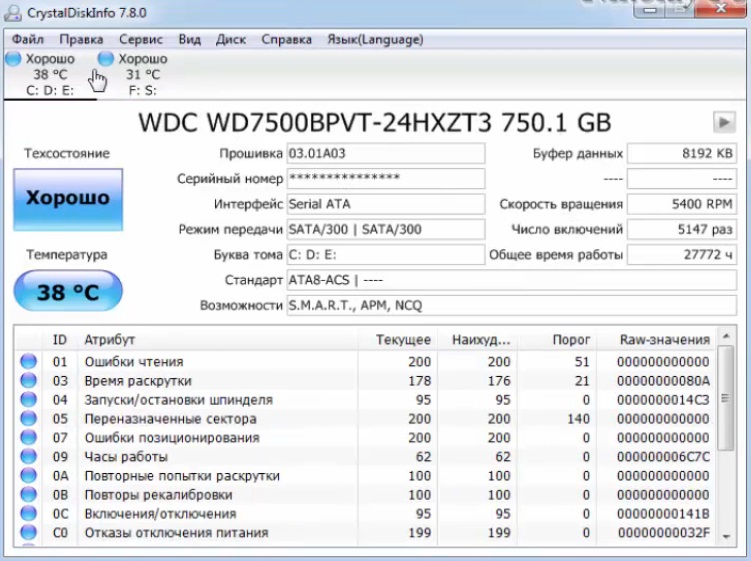
CrystalDiskInfo เป็นยูทิลิตี้อีกตัวหนึ่งที่จะช่วยคุณตรวจสอบความสมบูรณ์ของฮาร์ดไดรฟ์ แจ้งเตือนคุณถึงปัญหา และทำให้ฮาร์ดไดรฟ์ทำงานต่อไป
เมื่อใช้ CrystalDiskInfo คุณสามารถอ่านและรับข้อมูลเกี่ยวกับข้อผิดพลาดที่จะเกิดขึ้นในอนาคตอันใกล้บนพื้นผิวของฮาร์ดไดรฟ์ ซึ่งจะทำให้สามารถคัดลอกข้อมูลสำคัญไปยังสื่ออื่นได้ก่อนที่จะเกิดความล้มเหลว ดังนั้นข้อมูลที่มีค่าทั้งหมดจะยังคงปลอดภัย สถานะ HDD ถูกประเมินโดยการทดสอบคุณสมบัติ SMART
ข้อมูลเกี่ยวกับสถานะของฮาร์ดดิสก์จะปรากฏบนจอคอมพิวเตอร์เสมอ หากเป็นสีเขียว แสดงว่าไม่มีเหตุให้ต้องกังวล ถ้าสีแดงก็แสดงว่าได้เวลาลง HDD ใหม่แล้ว
นอกจากนี้ เมื่อใช้โปรแกรมนี้ คุณสามารถค้นหาข้อมูลโดยละเอียดทั้งหมดเกี่ยวกับฮาร์ดไดรฟ์ที่ติดตั้งในคอมพิวเตอร์ของคุณ ข้อมูลรวมถึงวันที่วางจำหน่าย ยี่ห้อ เฟิร์มแวร์ เวลาทำงาน อินเทอร์เฟซ คุณยังสามารถรับข้อมูลเกี่ยวกับอุณหภูมิของดิสก์และความเร็วของพัดลมได้อีกด้วย เป็นไปได้ที่จะระงับเสียงรบกวนของฮาร์ดดิสก์และจัดการพลังงาน
CrystalDiskInfo มีสองเวอร์ชัน: แบบพกพาและปกติ ในการทำงานกับเวอร์ชันพกพา คุณเพียงแค่ดึงเนื้อหาออกจากไฟล์เก็บถาวร คัดลอกทุกอย่างไปยังแฟลชการ์ด ไม่จำเป็นต้องติดตั้ง เวอร์ชันปกติต้องติดตั้งบนคอมพิวเตอร์ เพื่อการทำงานที่ถูกต้อง คุณต้องปฏิบัติตามคำแนะนำ แม้แต่มือใหม่ก็สามารถรับมือได้ คุณไม่จำเป็นต้องป้อนคีย์เพิ่มเติม โปรแกรมมีใบอนุญาตฟรี โปรแกรมมีส่วนต่อประสานภาษารัสเซียซึ่งจะทำให้หลายคนทำงานกับโปรแกรมได้ง่ายขึ้น บางครั้งเมื่อทำงานกับโปรแกรมอาจเกิดปัญหาและข้อมูลจะออกมาที่ดิสก์จะไม่พบคุณสามารถแก้ปัญหาโดยใช้การค้นหาดิสก์ขั้นสูง
มันเกิดขึ้นที่โปรแกรมสามารถตรวจพบปัญหาในภาคที่เกิดขึ้นจากการปิดเครื่องที่ไม่ถูกต้องหรือไฟฟ้าขัดข้องเล็กน้อย CrystalDiskInfo ทำเครื่องหมายเซกเตอร์ดังกล่าวว่าไม่เสถียร
ฟังก์ชันการทำงานของยูทิลิตี้รวมถึงคุณสมบัติที่มีประโยชน์ เช่น "สถานะสุขภาพ" มีการตั้งค่าเกณฑ์สถานะบางอย่างที่นี่หลังจากนั้นจะมีข้อความแสดงความผิดปกติ
โปรแกรมสามารถทำงานในพื้นหลังได้ สำหรับสิ่งนี้ คุณต้องกำหนดค่าการทำงานอัตโนมัติในพารามิเตอร์และเปิดใช้งาน "เอเจนต์" ดังนั้นผู้ใช้จะมีข้อมูลเกี่ยวกับอุณหภูมิของดิสก์และสภาพของดิสก์เสมอ
- อินเตอร์เฟซ Russified;
- มีรุ่นพกพาและรุ่นปกติ
- ให้ข้อมูลที่สมบูรณ์เกี่ยวกับ HDD;
- ใช้งานได้กับ Windows ทุกรุ่น
- ทำงานในพื้นหลังและมีการทำงานอัตโนมัติ
- ใบอนุญาตฟรี;
- โปรแกรมมีการปรับปรุงอย่างต่อเนื่อง
- บางครั้งไม่เห็นดิสก์
- ไม่รองรับคอนโทรลเลอร์ SSD ทั้งหมด
โปรแกรมไหนดีกว่ากัน?
การหยุดการเลือกสิ่งที่เฉพาะเจาะจงนั้นเป็นปัญหามาก แต่ละโปรแกรมมีข้อดีและข้อเสียของตัวเอง ก่อนอื่นคุณต้องเลือกระบบที่จะทำงานร่วมกับระบบปฏิบัติการของคุณ ตอนนี้สำหรับผู้ใช้ทั่วไปและผู้เริ่มต้นจะดีกว่าที่จะเลือกยูทิลิตี้ที่มีอินเทอร์เฟซที่เข้าถึงได้และ Russified ผู้ใช้ขั้นสูงควรเน้นที่การทำงานของโปรแกรมและความสามารถของโปรแกรม
รายการใหม่
หมวดหมู่
มีประโยชน์
บทความยอดนิยม
-

อันดับสูงสุดของสกู๊ตเตอร์ที่ดีที่สุดและถูกที่สุดถึง 50cc ในปี 2022
มุมมอง: 131650 -

การจัดอันดับวัสดุกันเสียงที่ดีที่สุดสำหรับอพาร์ตเมนต์ในปี 2022
มุมมอง: 127688 -

การจัดอันดับความคล้ายคลึงกันราคาถูกของยาราคาแพงสำหรับไข้หวัดใหญ่และหวัดในปี 2022
มุมมอง: 124517 -

รองเท้าผ้าใบผู้ชายที่ดีที่สุดในปี 2022
มุมมอง: 124031 -

วิตามินคอมเพล็กซ์ที่ดีที่สุดในปี 2022
มุมมอง: 121938 -

อันดับสูงสุดของ smartwatches ที่ดีที่สุด 2022 - อัตราส่วนราคาต่อคุณภาพ
มุมมอง: 114978 -

สีที่ดีที่สุดสำหรับผมหงอก - คะแนนสูงสุด 2022
มุมมอง: 113393 -

อันดับสีทาไม้ที่ดีที่สุดสำหรับงานตกแต่งภายใน ปี 2565
มุมมอง: 110318 -

การจัดอันดับวงล้อหมุนที่ดีที่สุดในปี 2022
มุมมอง: 105327 -

อันดับตุ๊กตายางสำหรับผู้ชายที่ดีที่สุดในปี 2022
มุมมอง: 104363 -

อันดับกล้องแอคชั่นคาเมร่าที่ดีที่สุดจากประเทศจีนในปี 2022
มุมมอง: 102215 -

การเตรียมแคลเซียมที่มีประสิทธิภาพสูงสุดสำหรับผู้ใหญ่และเด็กในปี 2022
ผู้ชม: 102010